Návod na odstránenie Kee ransomware (Uninstall Kee ransomware)
Kee ransomware je nový súbor šifrovanie vírus, ktorý používa šifrovanie AES šifrovanie súborov v dotknutom počítači. Malware sa zameriava na video, audio, video, text a iné typy používaných súborov. Po šifrovanie údajov, kvapky ransom-náročné správu v “Ahoj! Kolega @kee užívateľovi!. txt”súbor a spustí program okno, ktoré uvádza”boli zašifrované všetky súbory v počítači. Autor Kee nezdá zaujímajú tradičné swap – Bitcoiny obete pre dešifrovanie softvér.
Výkupné správy sa uvádza, že ľudia nemôžu získať späť svoje súbory. Navyše, Akonáhle časovač v kontextovom okne na nulu, všetky šifrované súbory sa odstránia. Hacker sa snaží byť úprimný a povie, že môže byť šanca na dešifrovanie údajov; Avšak, on alebo ona nevie, ako to urobiť. Teda, nie je moc, môžete robiť po útoku. Stačí odstrániť Kee ransomware zariadenia a vyhľadať riešenie obnovenia dát!
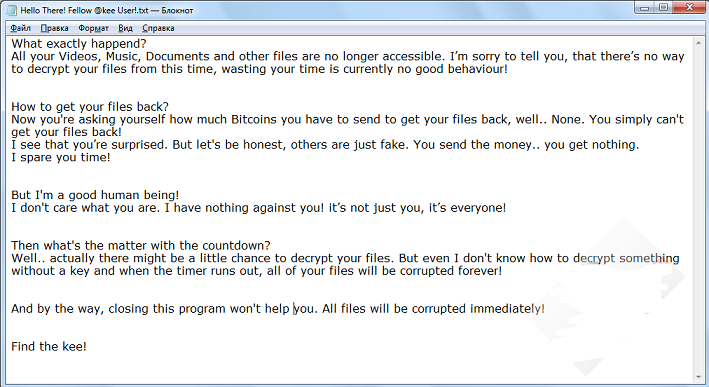
Stiahnuť nástroj pre odstránenieodstrániť Kee ransomware
Zdá sa, že developer ransomware sklamaný celú ransomware podnikania. V správe hacker hovorí o iných počítačoví zločinci žiadajú Bitcoins a nikdy poskytovanie dešifrovanie softvér. Tento kus malware teda len deštruktívny program, ktorý nie je ani zisk svojho majiteľa. Možno, tvorca Kee vírus sa stal obeťou crypto-malware a stratili svoje peniaze. V dôsledku toho hacker rozhodol šíriť hnev a poškodiť počítače iných používateľov. Veríme, že tvorbu ransomware vírus s cieľom učiť ľudí o rizikách s platením ransom nie je pekným motívom. Však ak ste niekedy stretnúť tento nezvyčajné šifrovania súborov vírus, všetko čo musíte urobiť, je odstrániť Kee ransomware. Kee ransomware odstránenie sa vykonáva pomocou malware odstránenie programu. Ak nemôžete nainštalovať alebo prístup bezpečnostný nástroj, prosím prejdite na koniec tohto článku. Tam nájdete podrobné pokyny, ako sa vysporiadať s týmito prekážkami. Čo je viac riešení pre obnovu dát sú tiež uvedené dole nižšie.
Kee mohol byť šíriť pomocou zložité techniky. Najpopulárnejší z nich je nepochybne škodlivý e-mailových príloh. Škodlivý payload pripojené k pravidelne e-mailom a vyzerať ako nevinné slovo alebo PDF dokument. Zvyčajne, takéto listy informovať o nutnosti otvoriť faktúru, letenky alebo iných dôležitých informáciách dodaných v priloženom. Keď človek klikne na nejasný súbor, škodlivý užitočného zaťaženia je však spadol a vykonaných na systéme. Kee únos sa môžu vyskytnúť aj po kliknutí na reklamu malware-naložený. Škodlivé reklamy môže nachádzať nielen na vysokorizikové webových stránok, ale aj na vaše obľúbené spravodajský portál. Majte na pamäti malvertising rýchlo rastie a infikovaných reklamy sotva môže líšiť od legitímne ty. Napokon, môžete stretnúť Kee pri preberaní softvéru a aktualizácií z neznámych zdrojov online. Okrem toho by ste nemali zabudnúť Ak chcete aktualizovať všetky programy nainštalované v zariadení. Ransomware môžete tiež použiť súprav na neoprávnené využitie a využite zastarané programy do pouzívateľského počítača.
Ako odstrániť Kee ransomware?
Ak vidíte znepokojujúce okno na obrazovku, ktorá informuje o mazanie súborov v pár hodín, by ste nemali strácať čas. Nainštalujte seriózne malware odstránenie programu a odstránenie Kee ransomware zo zariadenia. Pomáha chrániť vaše súbory z vypustenia, ak ransomware je skutočne schopný robiť to. Odporúčame vykonať automatickú vírus odstránenie pomocou Anti Malware. Tieto programy sú schopné lokalizovať a odstrániť všetky škodlivé súbory a procesy spustené v systéme. Však by ste nemali zabudnúť na aktualizáciu vášho vybraného malware odobratie nástroj najprv! Bohužiaľ, Kee ransomware odstraňovanie nepomôže obnoviť súbory. Za to, že budete musieť použiť zálohovanie alebo skúsiť alternatívne spôsoby, ako obnoviť vaše dáta.
Naučte sa odstrániť Kee ransomware z počítača
- Krok 1. Ako odstrániť Kee ransomware z Windows?
- Krok 2. Ako odstrániť Kee ransomware z webových prehliadačov?
- Krok 3. Ako obnoviť svoje webové prehliadače?
Krok 1. Ako odstrániť Kee ransomware z Windows?
a) Odstrániť Kee ransomware súvisiace aplikácie z Windows XP
- Kliknite na tlačidlo Štart
- Vyberte Ovládací Panel

- Vyberte položku Pridať alebo odstrániť programy

- Kliknite na Kee ransomware súvisiace softvér

- Kliknite na tlačidlo Odstrániť
b) Kee ransomware súvisiace program odinštalovať z Windows 7 a Vista
- Otvorte Štart menu
- Kliknite na Ovládací Panel

- Prejsť na odinštalovanie programu

- Vyberte Kee ransomware súvisiace aplikácie
- Kliknite na položku Odinštalovať

c) Odstrániť Kee ransomware súvisiace aplikácie z Windows 8
- Stlačte Win + C otvorte lištu kúzlo

- Vyberte nastavenia a otvorte Ovládací Panel

- Vyberte odinštalovať program

- Vyberte súvisiaci program Kee ransomware
- Kliknite na položku Odinštalovať

Krok 2. Ako odstrániť Kee ransomware z webových prehliadačov?
a) Vymazanie Kee ransomware z Internet Explorer
- Spustite prehliadač a stlačte klávesy Alt + X
- Kliknite na spravovať doplnky

- Vyberte panely s nástrojmi a rozšírenia
- Odstrániť nechcené rozšírenia

- Prejsť na poskytovateľov vyhľadávania
- Vymazať Kee ransomware a vybrať nový motor

- Opäť stlačte klávesy Alt + x a kliknite na položku Možnosti siete Internet

- Zmeniť domovskú stránku na karte Všeobecné

- Kliknite na tlačidlo OK uložte vykonané zmeny
b) Odstrániť Kee ransomware z Mozilla Firefox
- Otvorte Mozilla a kliknite v ponuke
- Vyberte doplnky a presunúť na rozšírenie

- Vybrať a odstrániť nechcené rozšírenia

- Znova kliknite na menu a vyberte

- Na karte Všeobecné nahradiť svoju domovskú stránku

- Prejdite na kartu Hľadať a odstrániť Kee ransomware

- Výber nového predvoleného poskytovateľa vyhľadávania
c) Odstrániť Kee ransomware z Google Chrome
- Spustenie Google Chrome a otvorte ponuku
- Vybrať viac nástrojov a ísť do rozšírenia

- Ukončiť nechcené browser rozšírenia

- Presunúť do nastavenia (podľa prípony)

- Nastaviť stránku kliknite v časti na štarte

- Vymeňte svoju domovskú stránku
- Prejdite na sekciu vyhľadávanie a kliknite na tlačidlo Spravovať vyhľadávače

- Ukončiť Kee ransomware a vybrať nový provider
Krok 3. Ako obnoviť svoje webové prehliadače?
a) Obnoviť Internet Explorer
- Spustite prehliadač a kliknite na ikonu ozubeného kolesa
- Vyberte položku Možnosti siete Internet

- Presunúť na kartu Rozšírené a kliknite na tlačidlo obnoviť

- Umožňujú odstrániť osobné nastavenia
- Kliknite na tlačidlo obnoviť

- Reštartujte Internet Explorer
b) Obnoviť Mozilla Firefox
- Spustite Mozilla a otvorte ponuku
- Kliknite na Pomocníka (otáznik)

- Vybrať informácie o riešení problémov

- Kliknite na tlačidlo obnoviť Firefox

- Vyberte obnoviť Firefox
c) Obnoviť Google Chrome
- Otvorte Chrome a kliknite na ponuku

- Vyberte nastavenia a kliknite na položku Zobraziť rozšírené nastavenia

- Kliknite na tlačidlo Reset nastavenia

- Vyberte Reset
d) Vynulovať Safari
- Spustenie prehliadača Safari
- Kliknite na Safari nastavenia (v pravom hornom rohu)
- Vyberte položku Reset Safari...

- Zobrazí dialógové okno s vopred vybratých položiek
- Uistite sa, že sú vybraté všetky položky, ktoré potrebujete na odstránenie

- Kliknite na tlačidlo na obnovenie
- Safari automaticky reštartuje
* SpyHunter skener, uverejnené na tejto stránke, je určená na použitie iba ako nástroj na zisťovanie. viac info na SpyHunter. Ak chcete použiť funkciu odstránenie, budete musieť zakúpiť plnú verziu produktu SpyHunter. Ak chcete odinštalovať SpyHunter, kliknite sem.

